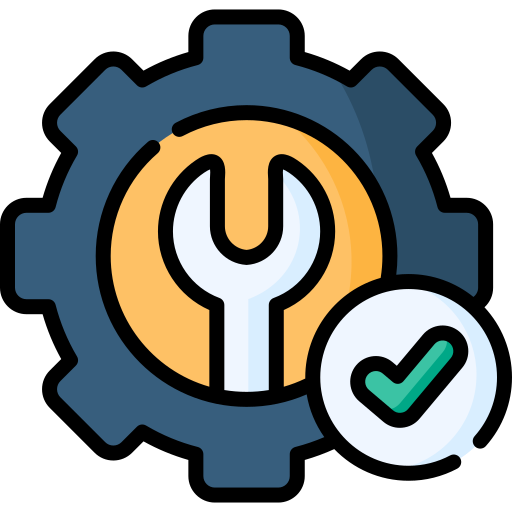
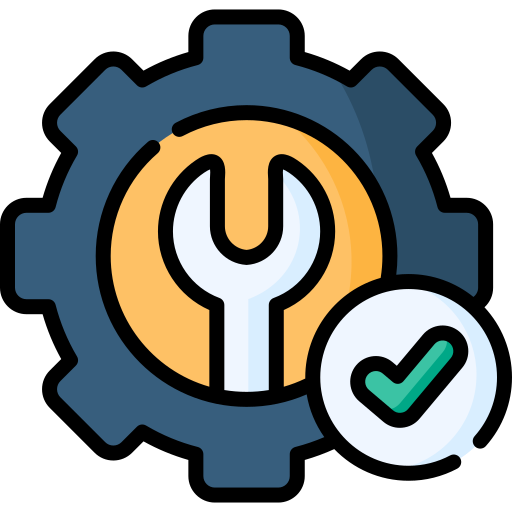
تأكد إن جهازك مشحون كويس واعمل نسخة احتياطية من أي داتا مهمة قبل ما تفلش.
كل الملفات وروابط التحميل اللي هنذكرها هتكون متاحة تحت في قسم "خيارات التحميل".
بص على قسم 'مواضيع ذات صلة' في القايمة الجانبية في الصفحة الرئيسية، هتلاقي حلول لكل المشاكل اللي ممكن تقابلك.
اتبع الخطوات دي عشان تفلش ريكفري معدل، روم معدل وماجيسك على جهازك تاب A 10.1 (SM-T585):

لو ما فتحتش البوت لودر (الخطوة 3) قبل ما تعمل أي تعديلات على جهازك، هيظهرلك الرسالة دي لما تعيد تشغيل الجهاز بعد التفليش:
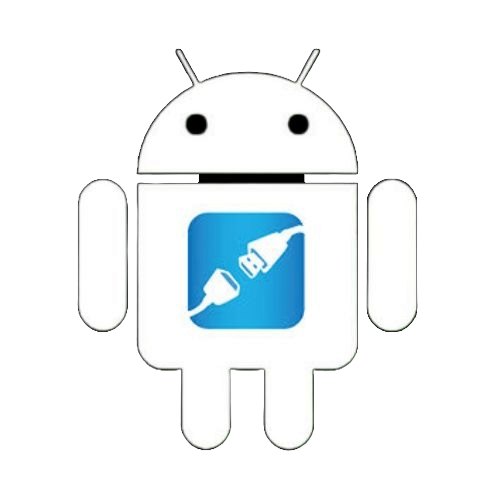
تأكد إن برنامج أودين شاف الجهاز (هتلاقي رسالة بتقول "added!!!").
لو الجهاز مش ظاهر علي أودين، تأكد من وصلة الـ USB وأنك ثبت تعريفات الـ USB على الكمبيوتر بشكل صحيح.
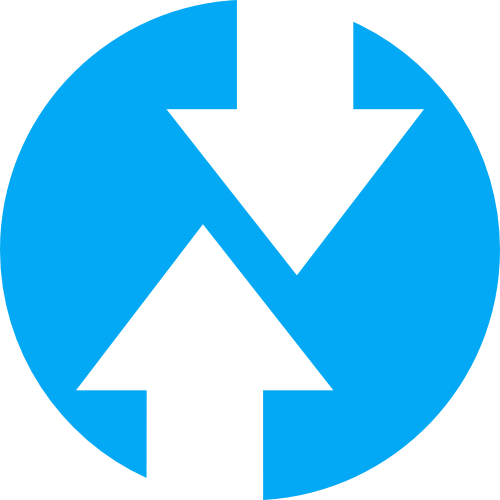
هتظهرلك علامة خضرا بتقول PASS! لما العملية تخلص.
ملحوظة: ريكفري TWRP بيسألك إذا كنت عايز تستخدمه في وضع 'القراءة فقط'. وضع 'القراءة فقط' معناه إنه هيفضل موجود على جهازك من غير ما يعمل أي تغييرات لحد ما تعمل إعادة تشغيل. ببساطة، اسحب السهم عشان تسمح بالتعديلات.
لو مش عايز تثبت روم معدل وعايز تفضل على الروم الأصلي، ممكن توقف عند الخطوة دي وتختار "Reboot" وبعدين "System". أو ممكن تكمل لـ قسم "تفليش ماجيسك" لو عايز تعمل روت لجهازك.
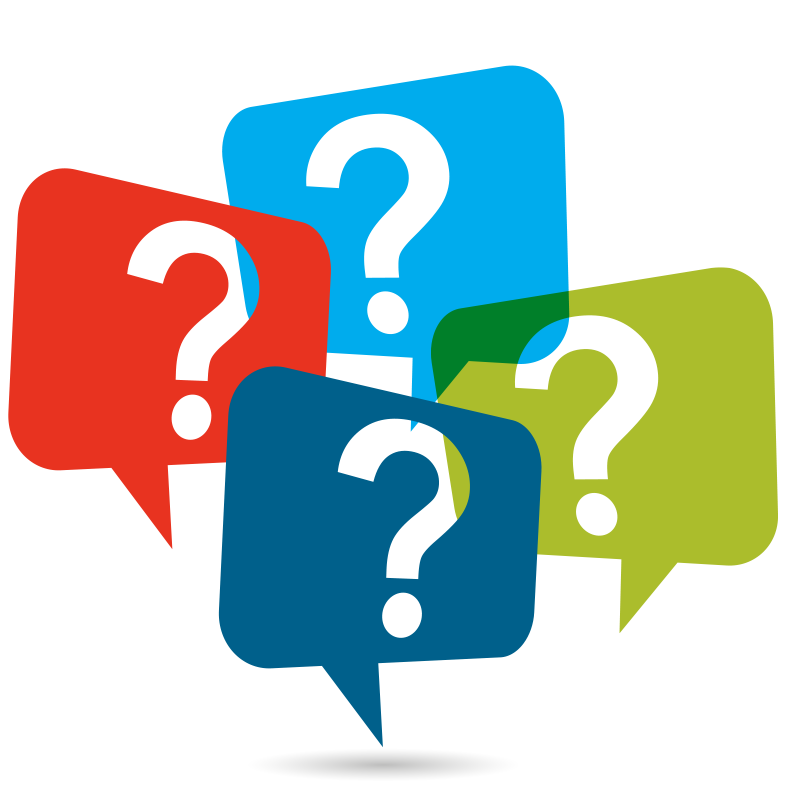
Vanilla: روم خالي من خدمات وتطبيقات جوجل، طبعًا تقدر تضيف ليها خدمات جوجل عادي، وده طبعًا اختياري والملف هيكون مرفق مع الروم في روابط التحميل.
Gapps: روم يحتوي على خدمات وتطبيقات جوجل الأساسية مثل Play Store و Gmail.
MicroG: روم بديل لخدمات جوجل مع تركيز على الخصوصية والبدائل المفتوحة المصدر، مثل رومات EOS. وطبعًا لو مش هتقدر تستغني عن خدمات جوجل فمنصحكش بالرومات دي لأن مش هتناسبك.
Custom ROM: هو روم مخصص بيتم تطويره من مطورين مستقلين علشان يشتغل على أجهزة معينة أو مجموعة أجهزة، وعادة بيضيف مميزات أو تعديلات عن النظام الرسمي.
Port: هو بورت لروم تم تعديله يدويًا علشان يشتغل على جهاز تاني غير الجهاز اللي كان مخصص ليه، وغالبًا بيحتاج تعديلات علشان يشتغل كويس على الجهاز الجديد.
GSI: هو روم عام ومفتوح المصدر، وبيتم تصميمه ليشتغل على مجموعة كبيرة من الأجهزة اللي بتدعم Project Treble. الروم ده بيتم تعديله وتخصيصه علشان يعمل على الأجهزة المختلفة، وبيتيح للمستخدمين تجربة أحدث إصدار من أندرويد بدون الحاجة لانتظار تحديثات رسمية من الشركات المصنعة. GSI مش مدعوم على التاب، لكن دي ملحوظة من باب العلم بالشئ مش أكتر.

ملحوظة: في قسم رومات أندرويد 10، هتلاقي نسخة معدلة من واجهة One UI 2.0، ومعاها ملف اسمه 'create vendor'. لازم تفلش الملف ده، وبعدين تعمل إعادة تشغيل للريكفري، وبعد كده تفلش البورت.
لو فلشت ملف 'Create Vendor' وظهرلك الخطأ ده:
ملحوظة: لو ثبت روم معدل على جهازك وعايز تغير لروم معدل تاني، لازم تعمل خطوة Advanced Wipe تاني (الخطوة 1) الأول، وبعدين تفلش الروم اللي عايز تغير ليه.
ملحوظة: لو ثبت أي روم معدل على جهازك وعايز ترجع لنسخة One UI 1 المعدلة الموجودة في قسم رومات أندرويد 9، لازم تفلش السوفت وير الأصلي للجهاز الأول وبعدين تكرر الخطوات اللي فاتت تاني.
ملحوظة: "Dirty Flash" معناه إنك تفلش نسخة جديدة من الروم بتاعك فوق النسخة اللي عندك من غير ما تستخدم خيار "Wipe Data/Advanced Wipe/Factory Reset" في الريكفري. وحتى لو كنت ناوي تعمل 'Dirty Flash'، لازم تمسح cache وdalvik cache.
خيارات التحميل
ملحوظة: في نسخة One UI 1.0 المعدلة، لازم تفلش Magisk Prepare قبل ما تفلش ماجيسك.
خيارات التحميل